下载
下载支持JDK1.8最后的版本,这个版本以上的都是JDK11,12的
https://mirrors.tuna.tsinghua.edu.cn/jenkins/war-stable/2.346.1/jenkins.war
运行
进入目录,运行war
java -jar jenkins.war
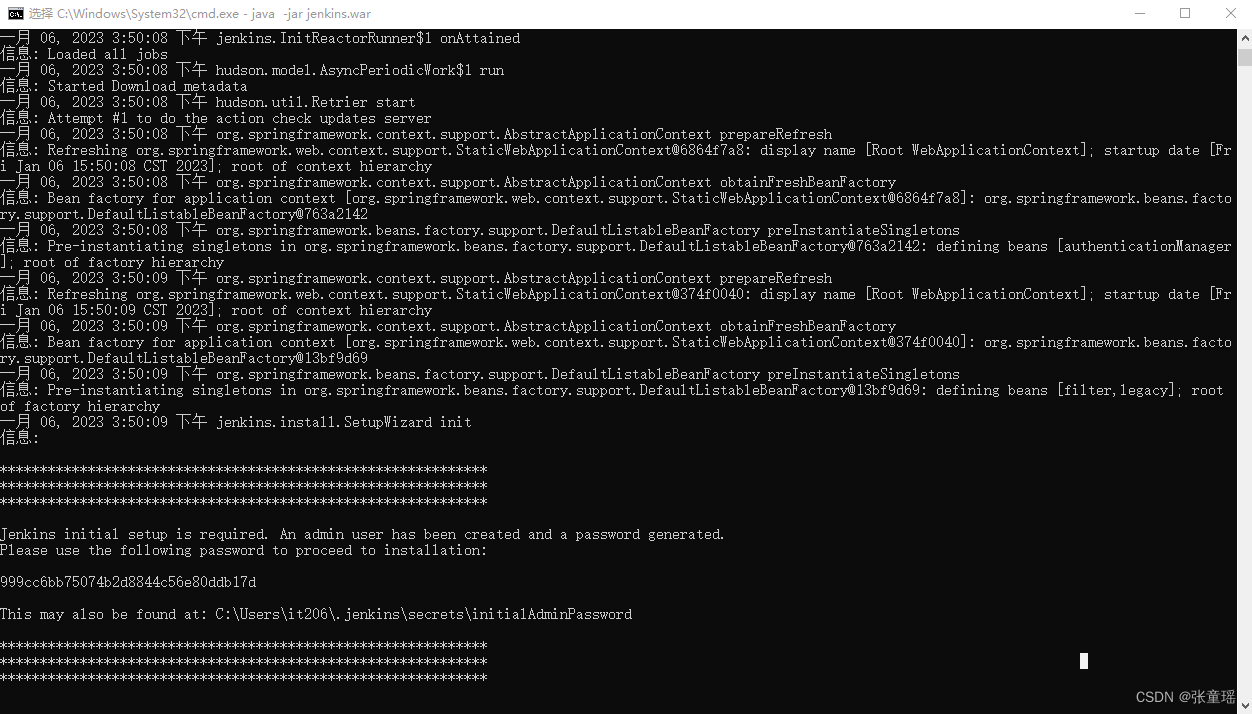
如果你的JDK版本不支持的话就会报错了,如下:
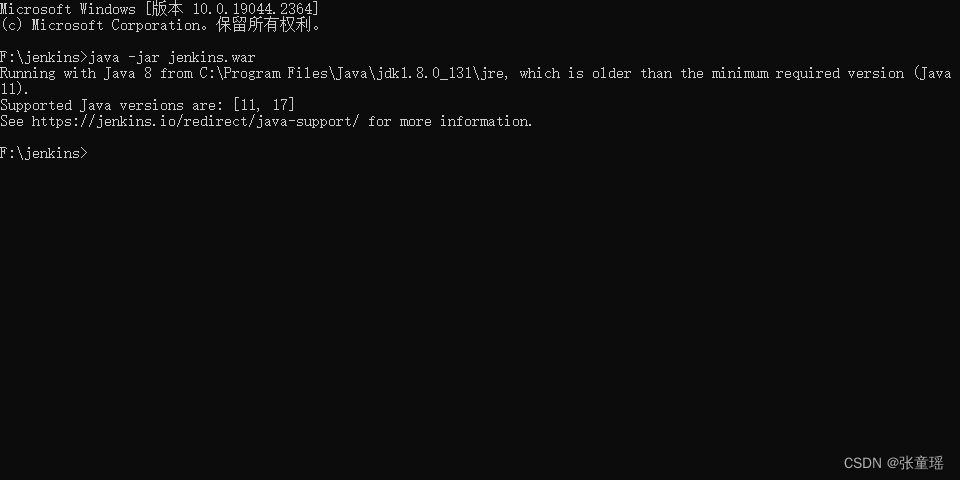
此时,你要么就升级你的JDK,要么就换一个低版本的jenkins,推荐换一个低版本的jenkins,因为JDK版本升级的话影响太广泛了
然后访问jenkins,在浏览器输入:http://localhost:8080,如下:
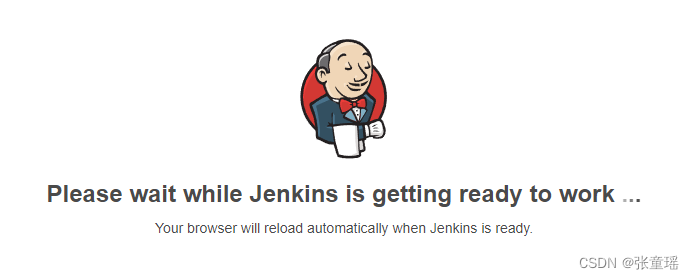
如果上面界面等待几秒,还是这个界面,那就是jenkins镜像有问题,按照下面步骤解决
1、第一次运行jenkins后,会在C盘的用户目录中,生成一个.jenkins文件夹,进入到该文件夹
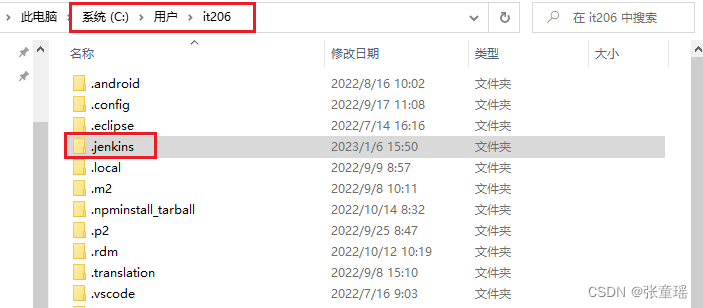
2、找到文件:hudson.model.UpdateCenter.xml
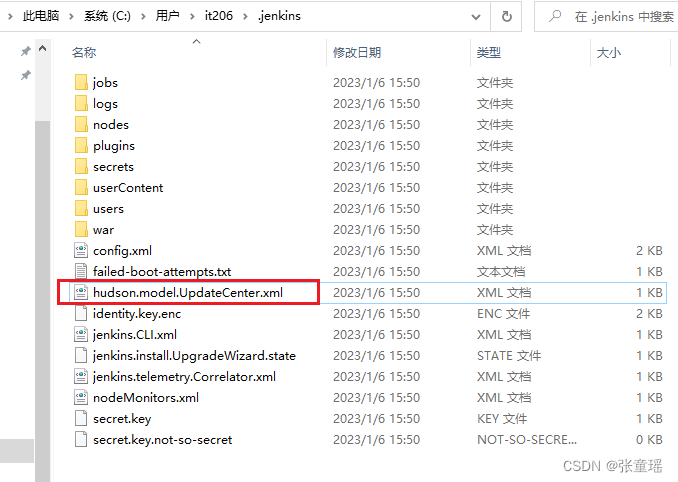
3、编辑这个文件
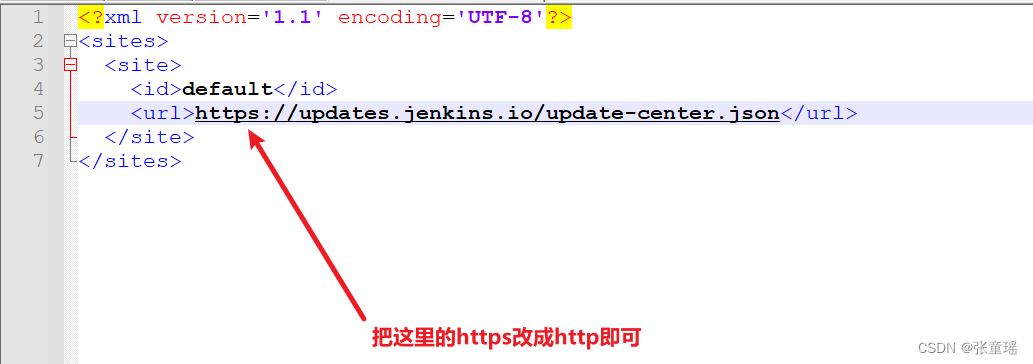
镜像有很多种,大家可以自行百度一下
4、重启jenkins,再访问http://localhost:8080,就会进入到密码认证界面:
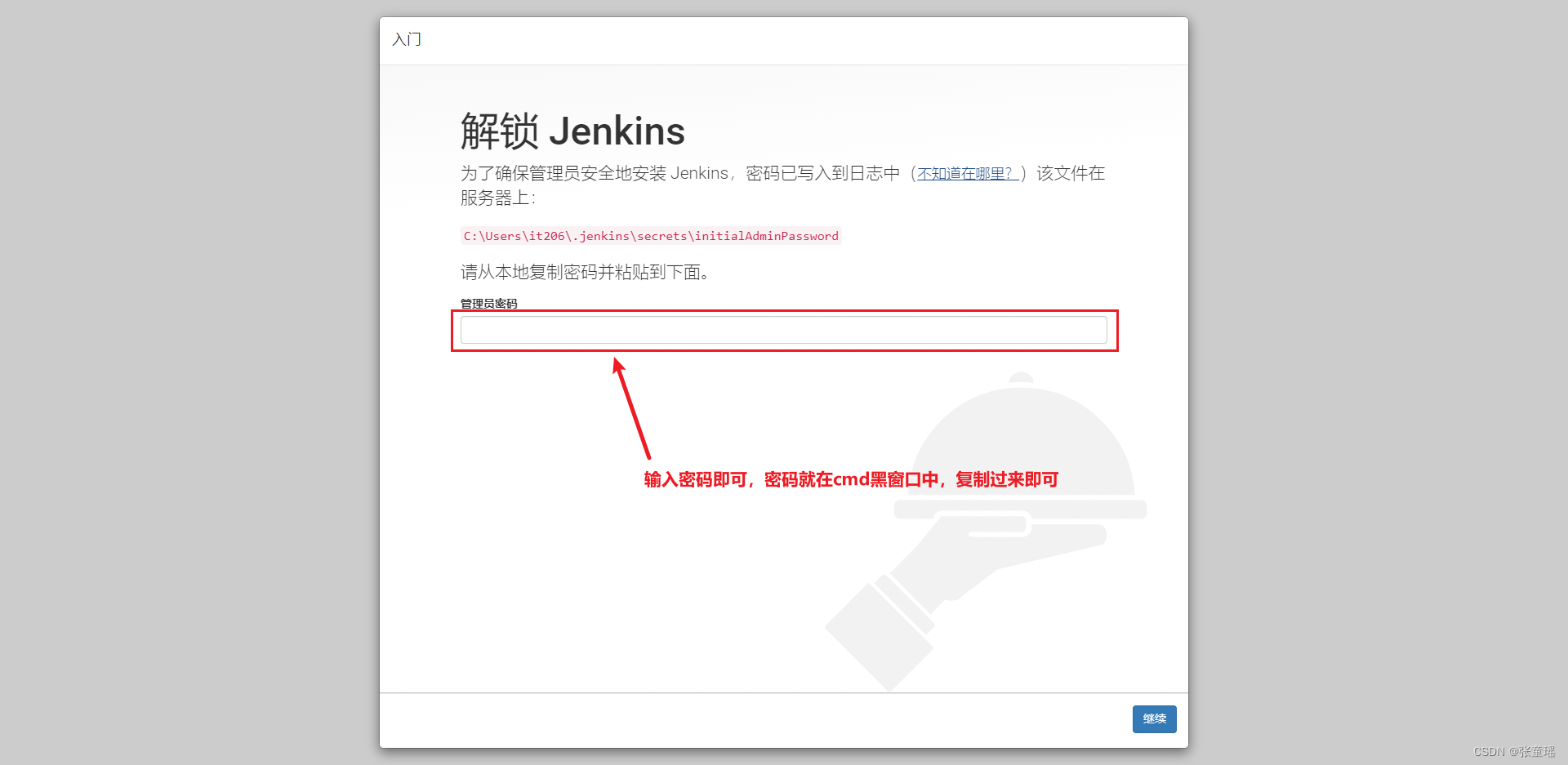
cmd窗口中,会打印密码,直接复制填入即可
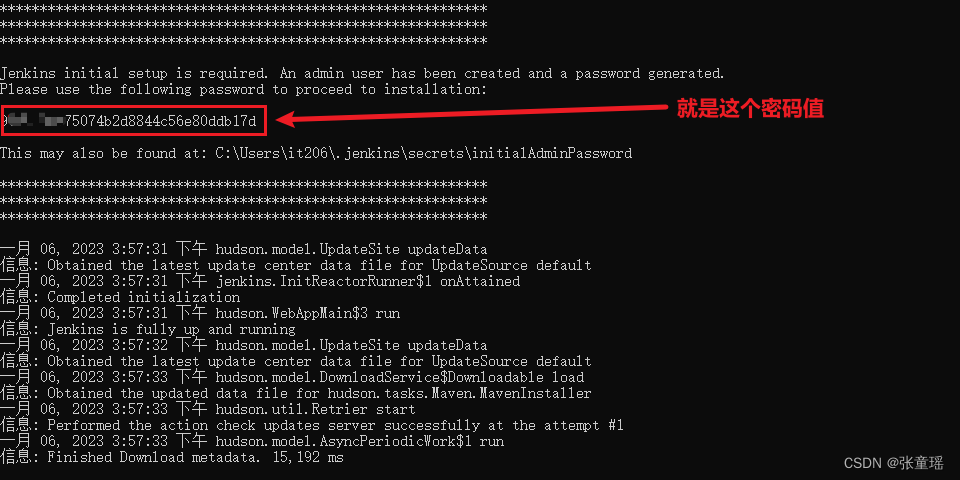
然后加载一会之后出现如下配置界面了:
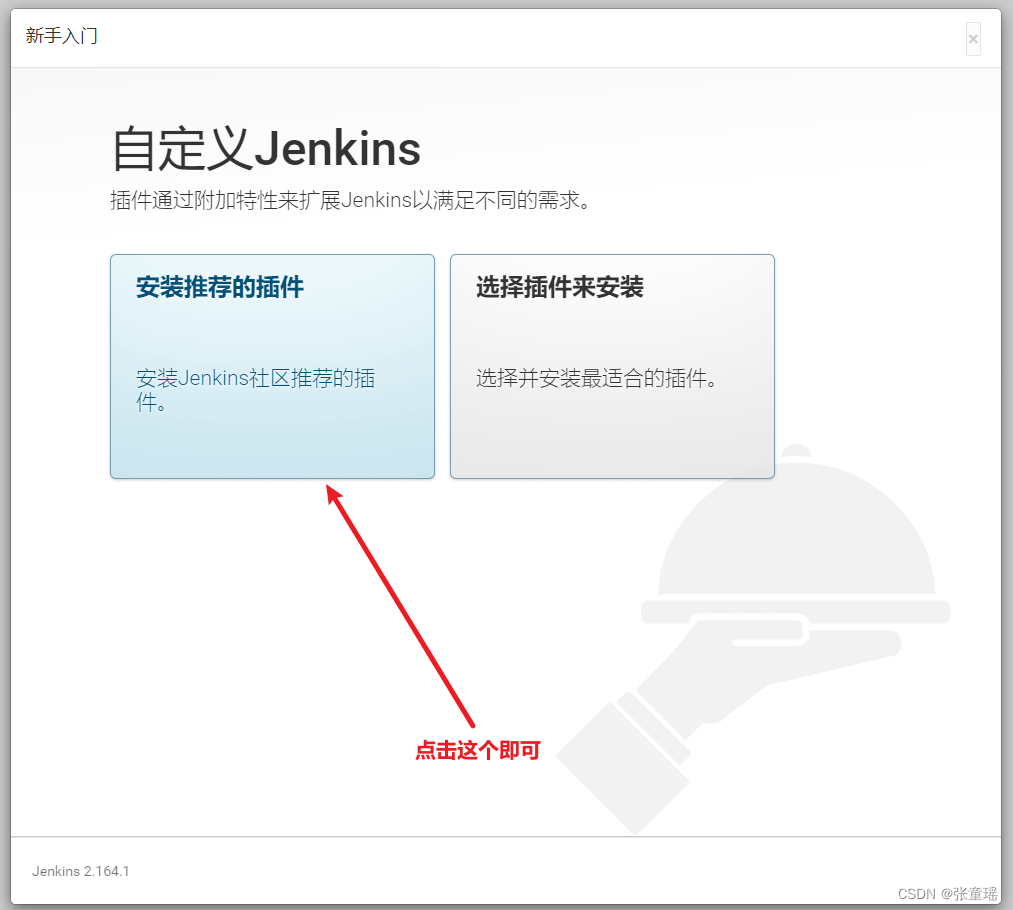
点击【安装推荐的插件】即可:
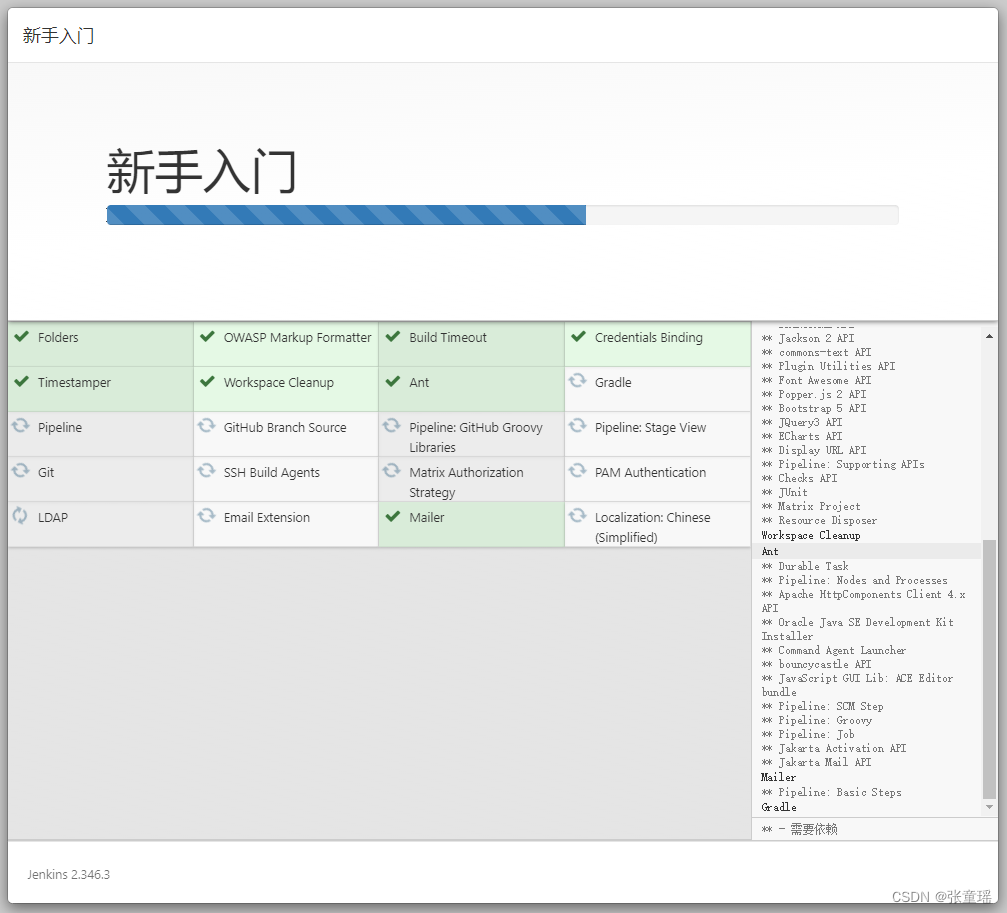
上面页面可能花的时间会比较久,安装完成后是这样的界面:
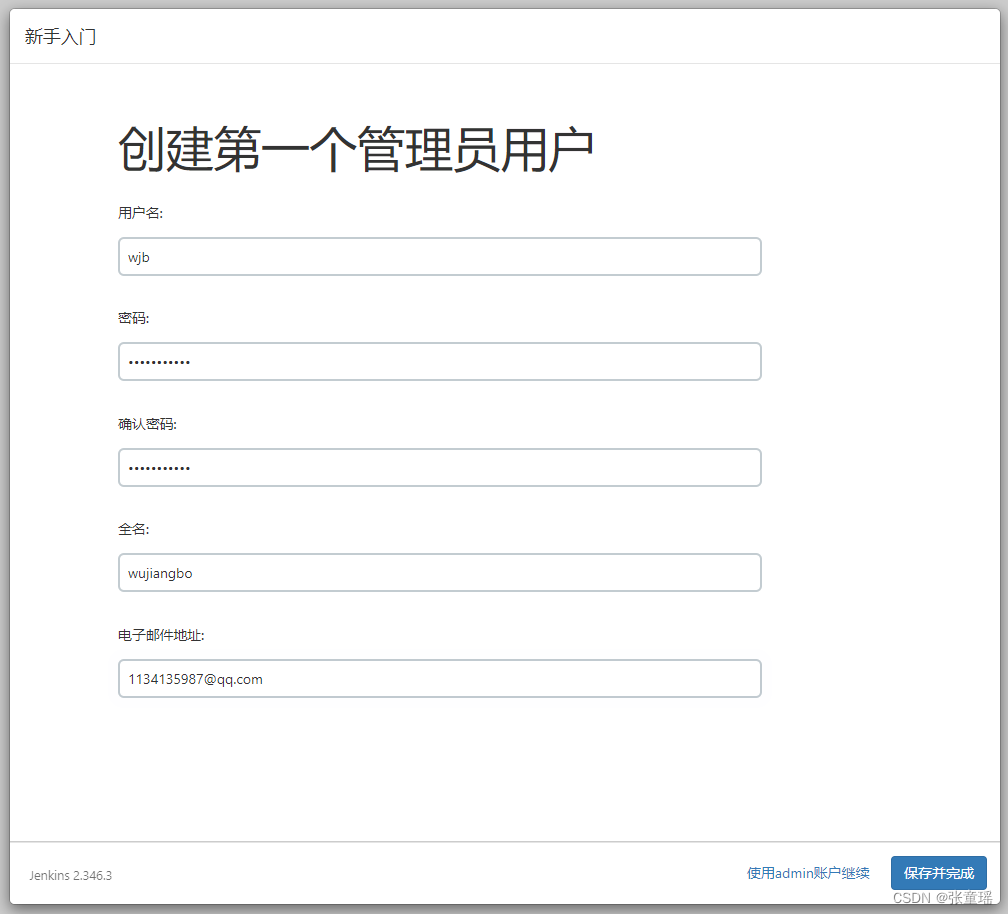
我这里设置到账号是:wjb,密码是:itsource123,然后点击【保存并完成】:
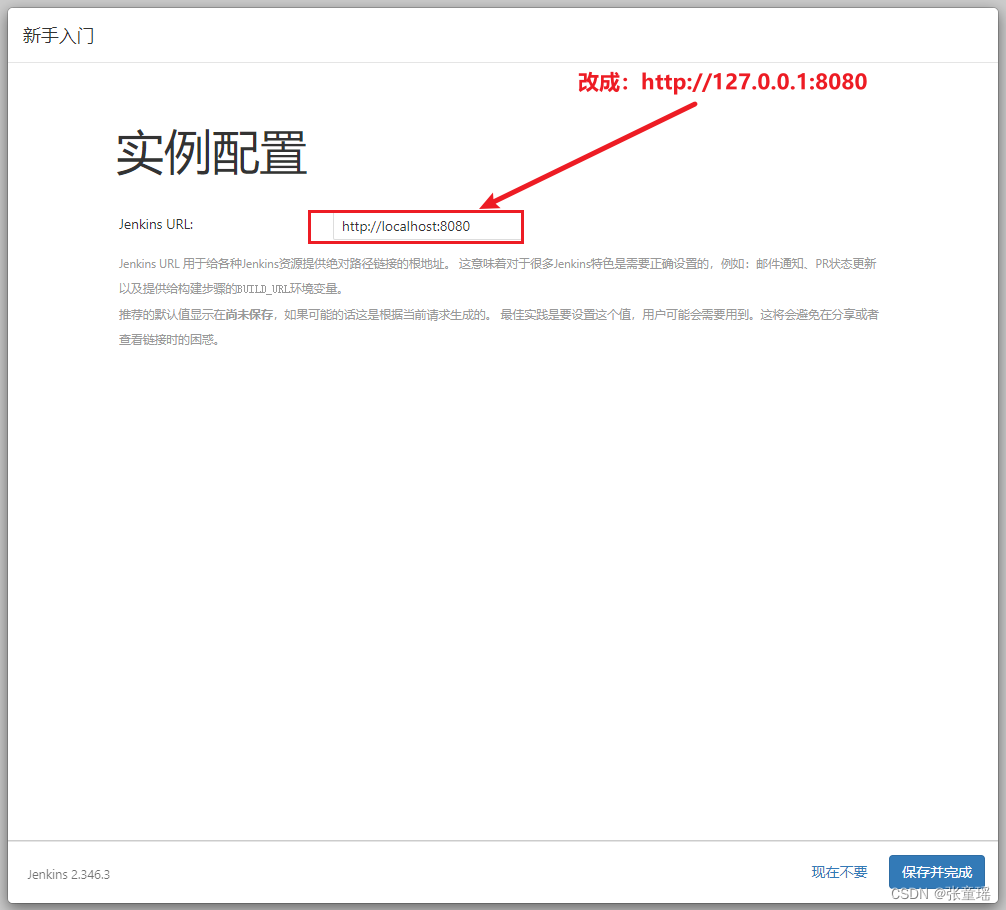
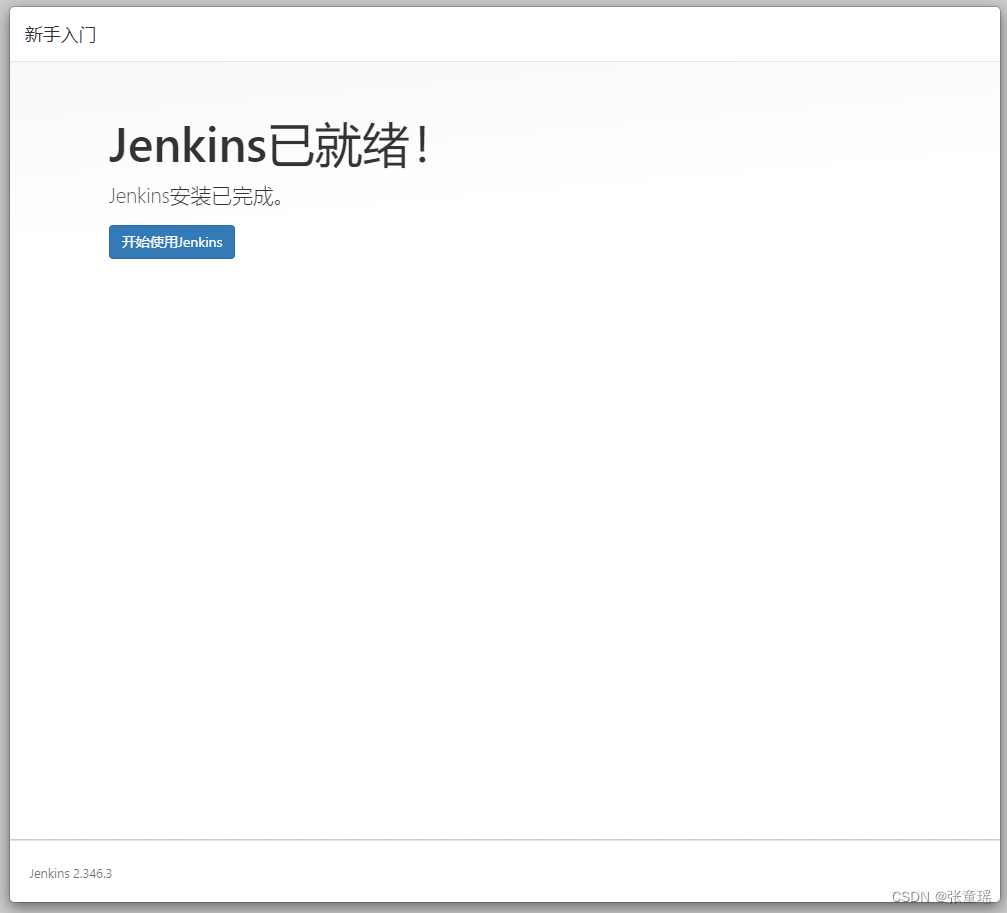
点击【开始使用Jenkins】按钮即可
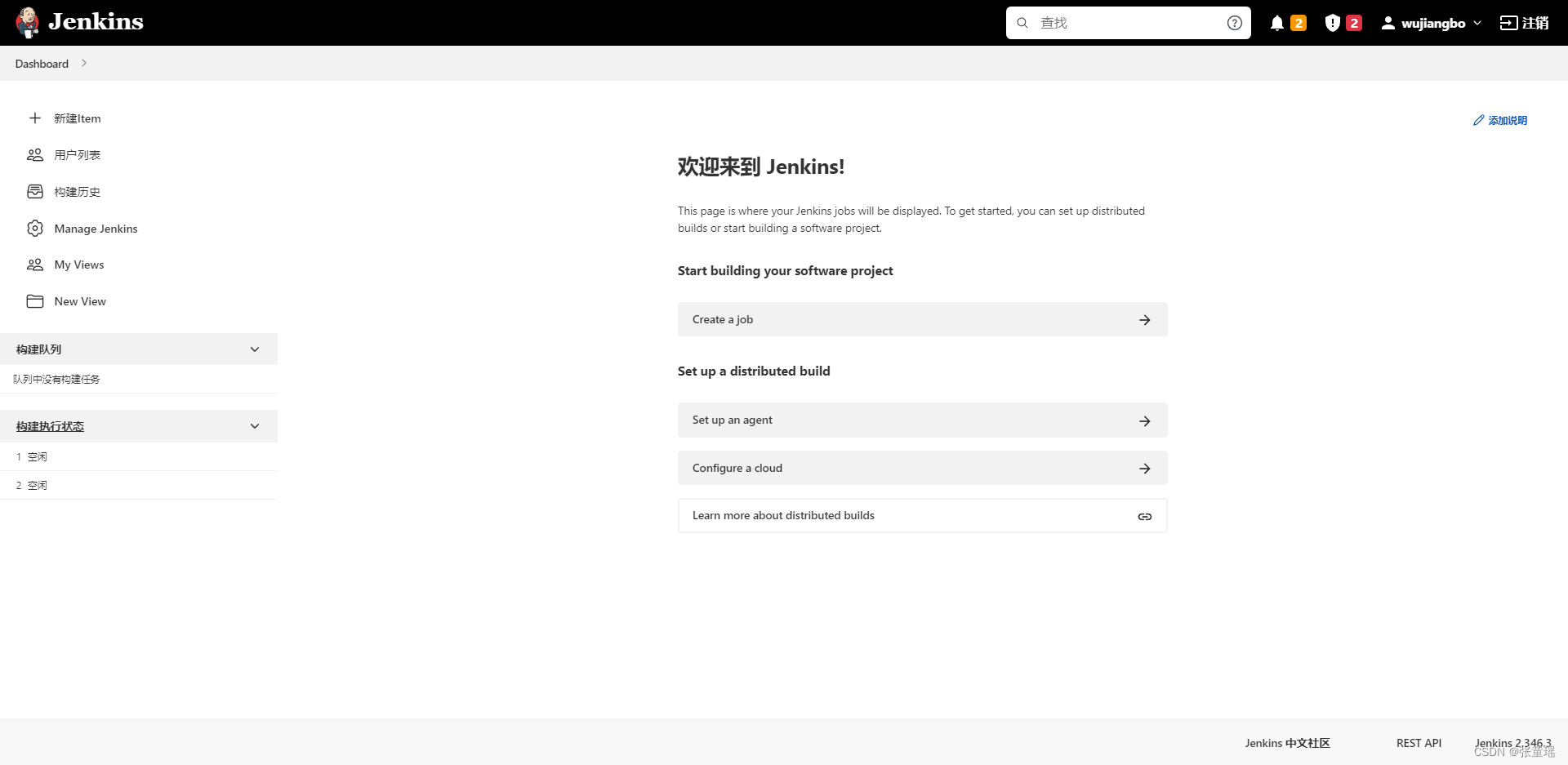
系统配置
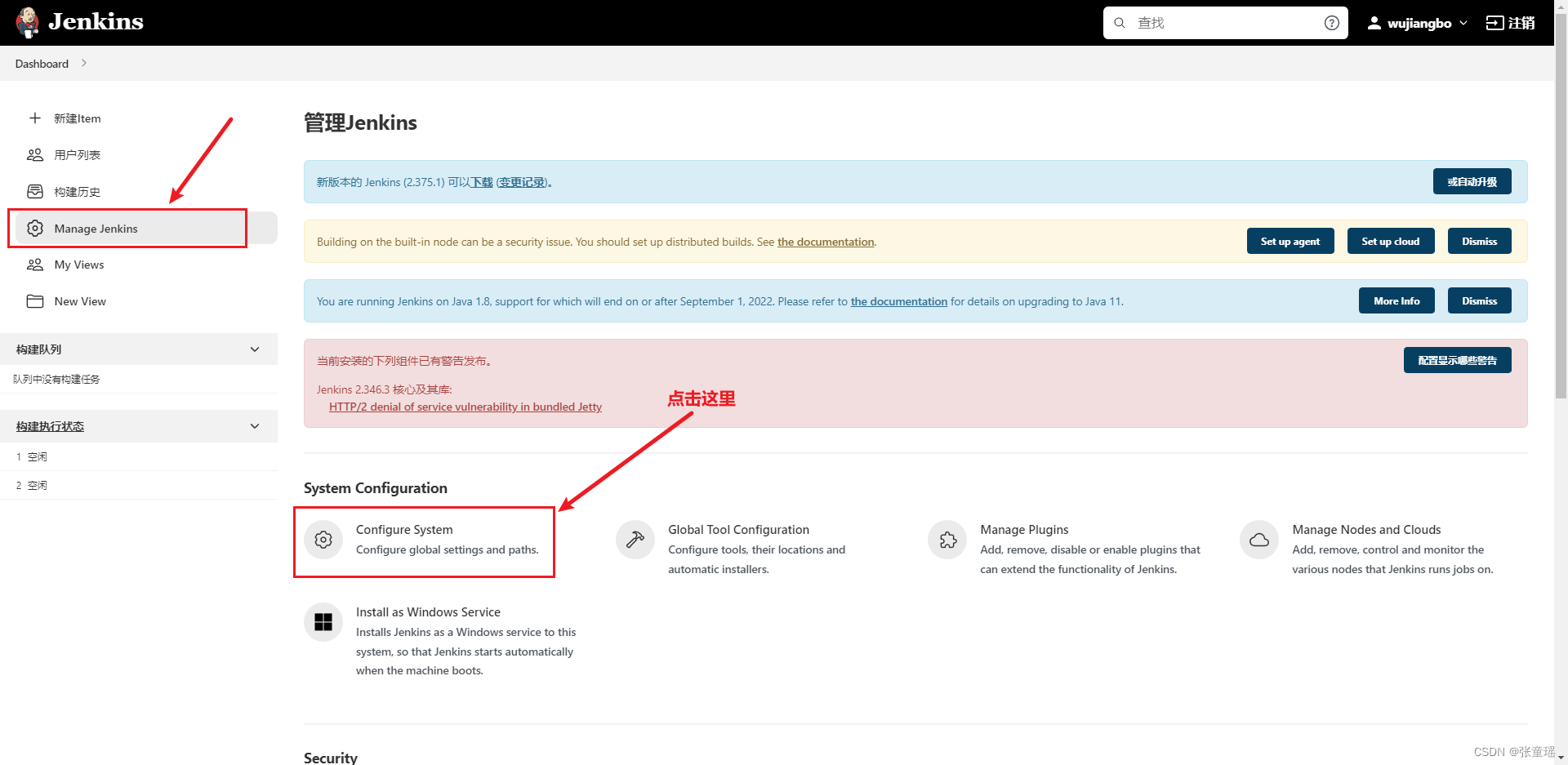
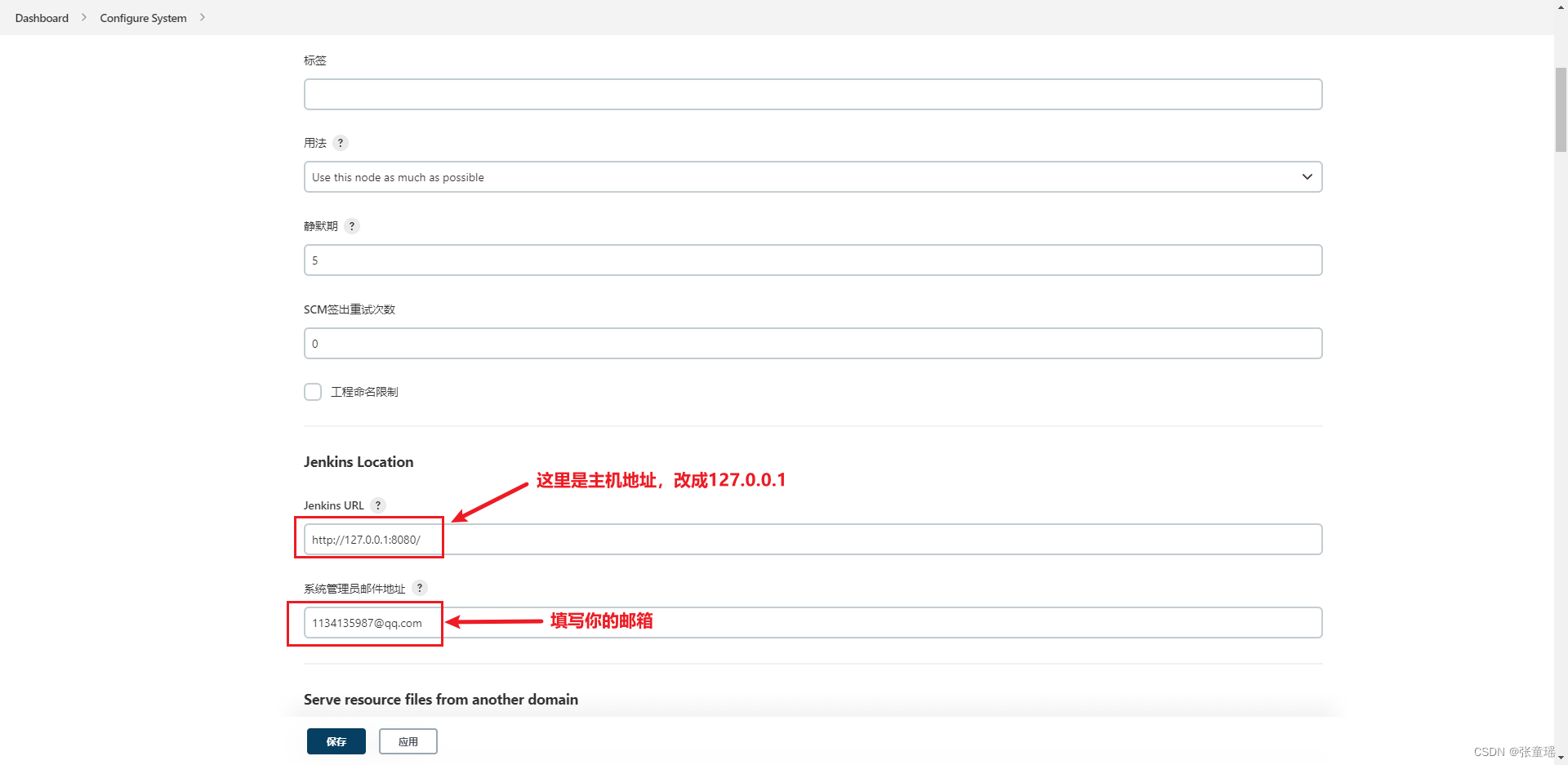
全局工具配置-最重要
下面几项必须配置:
- maven
- git
- JDK
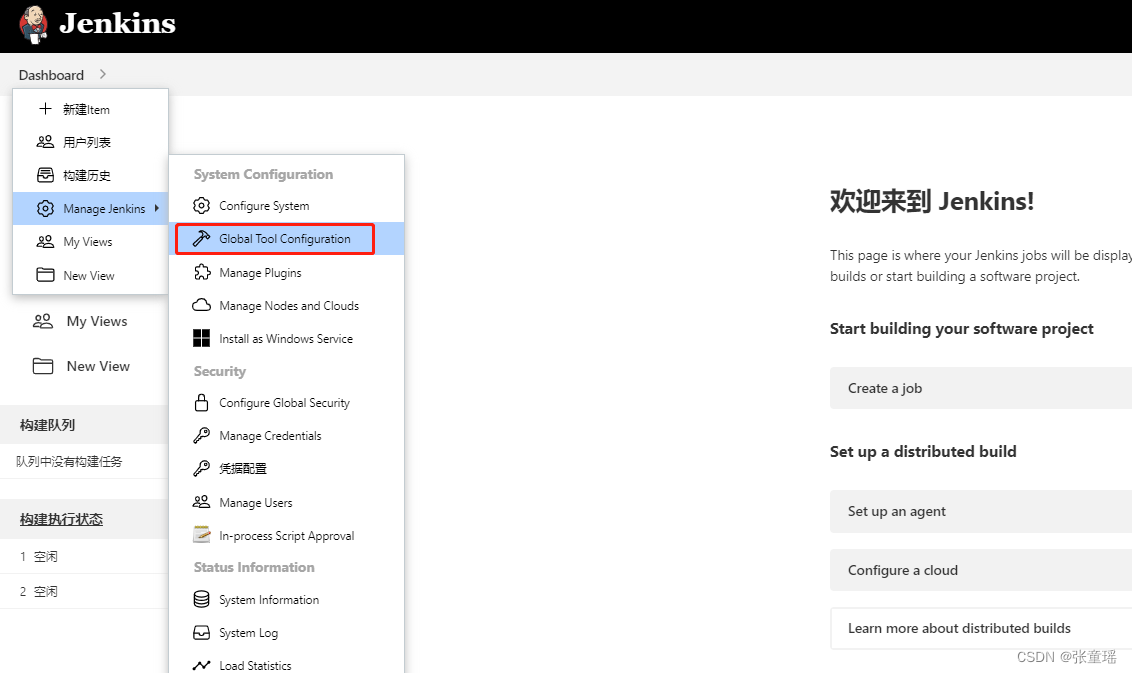
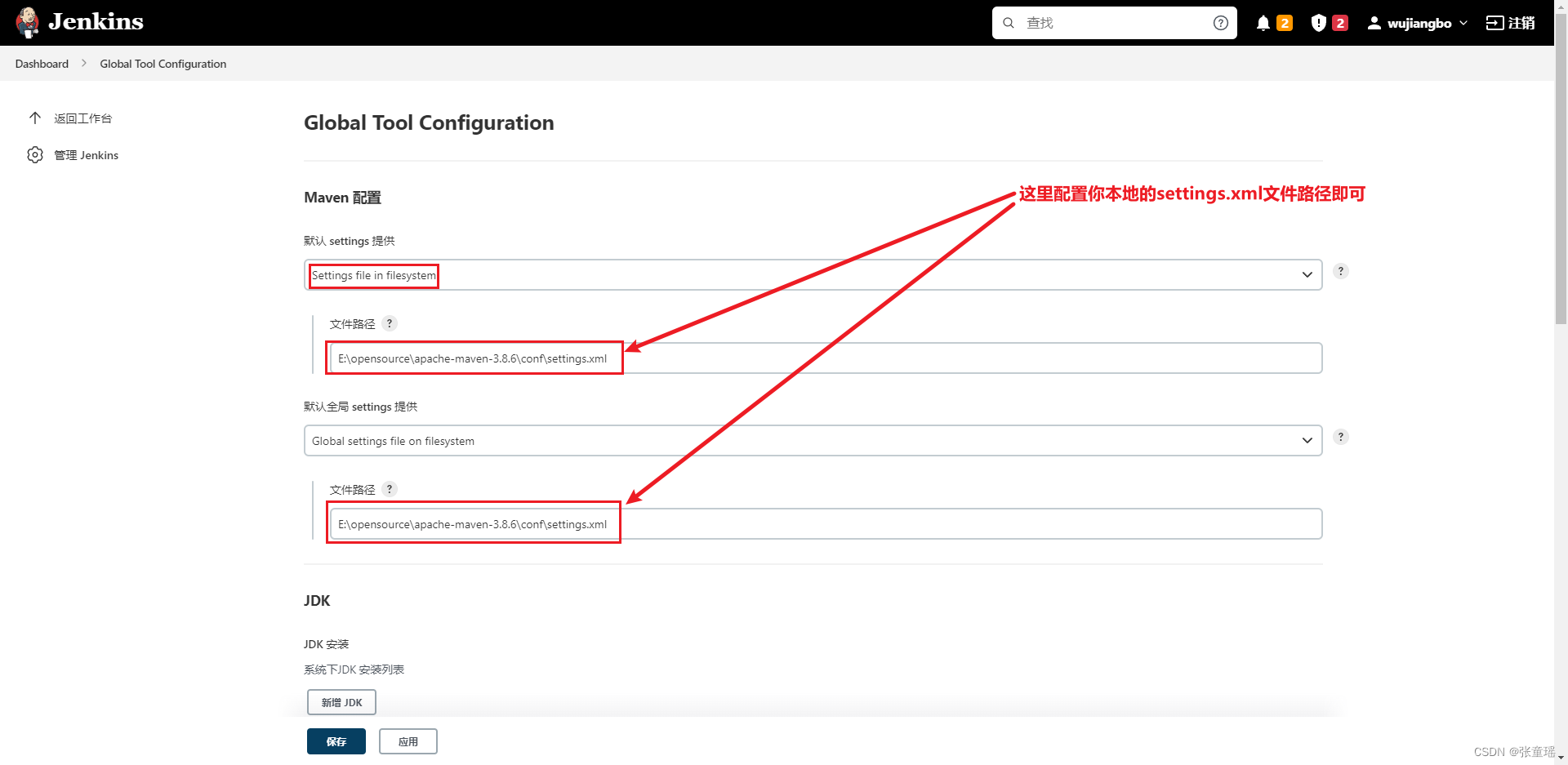
然后继续配置JDK:
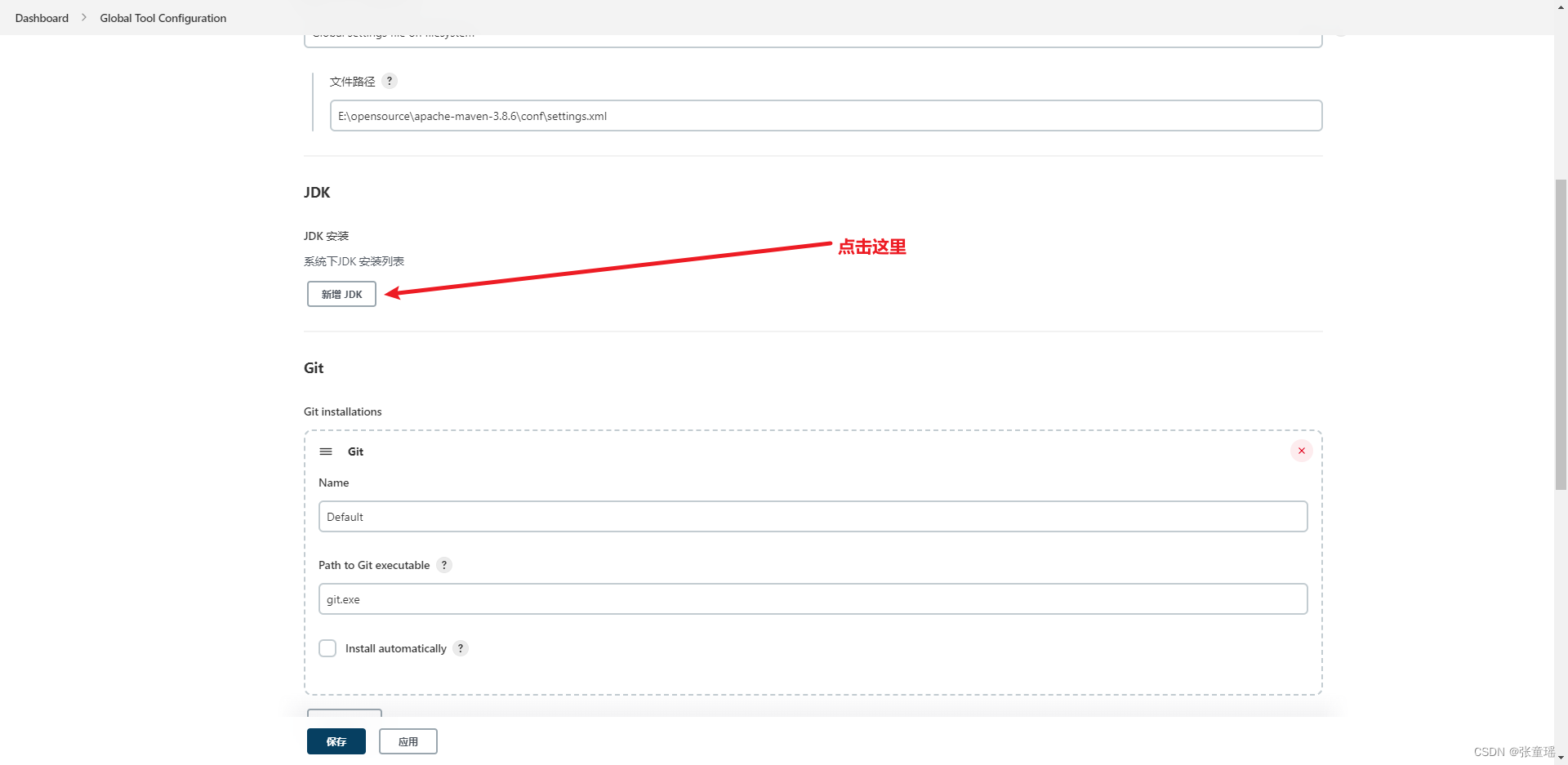
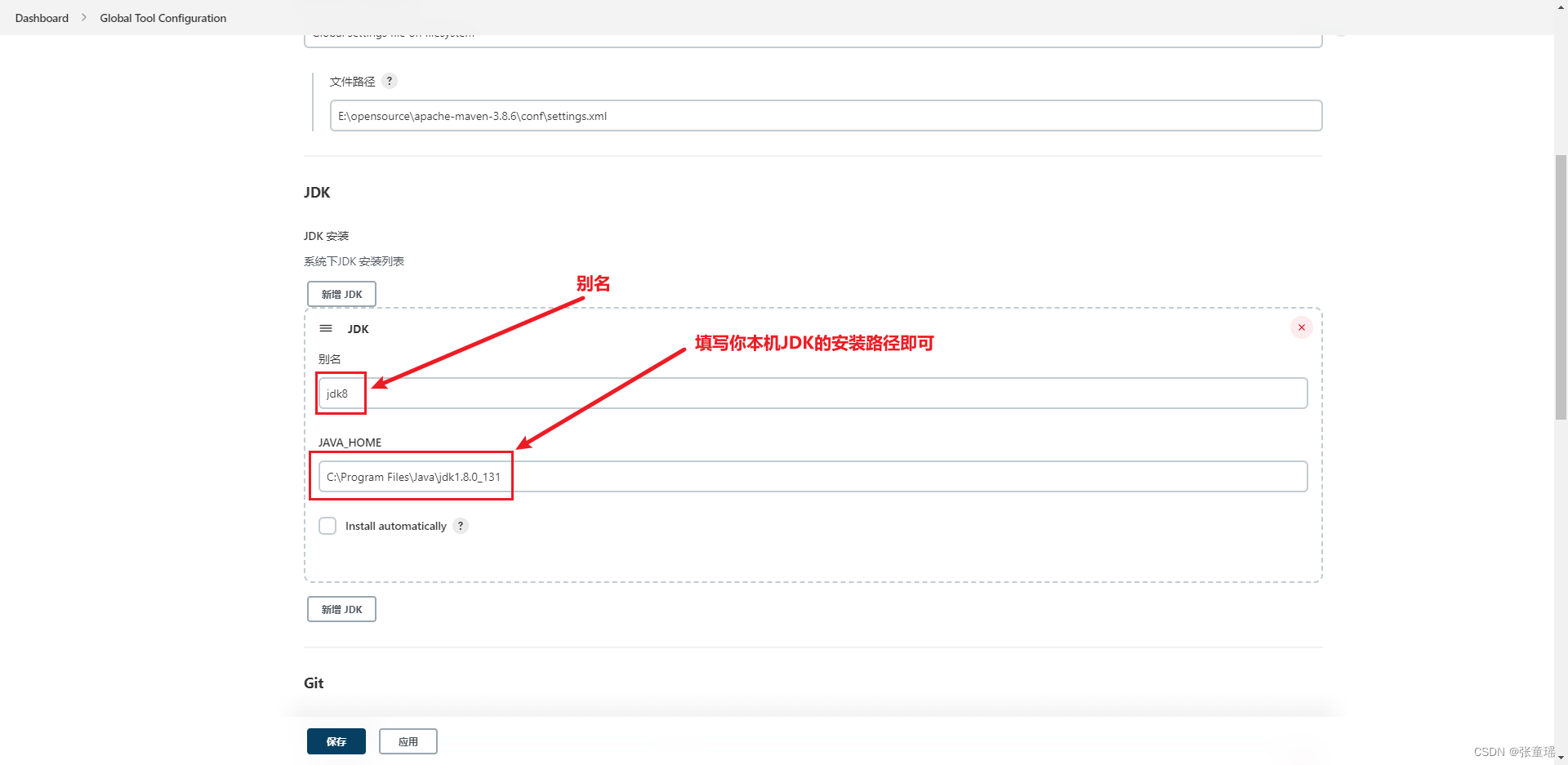
然后继续配置git:
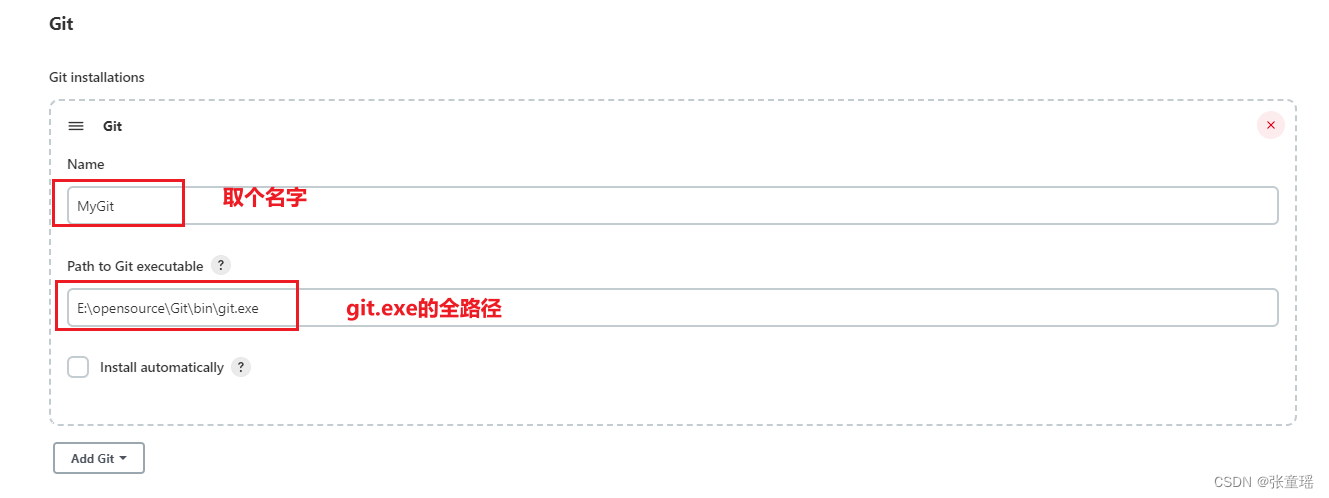
最后配置maven:
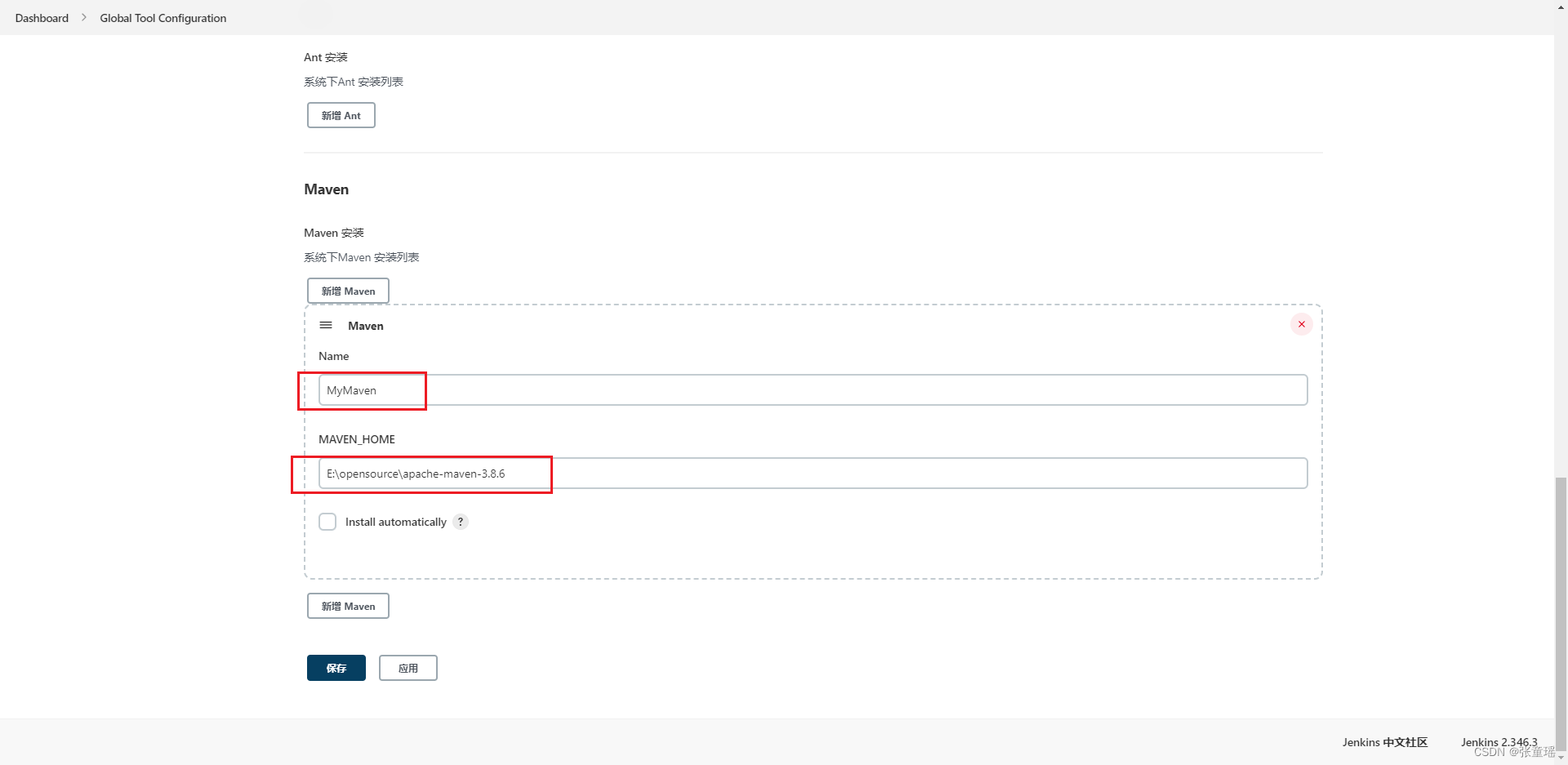
安装maven插件:
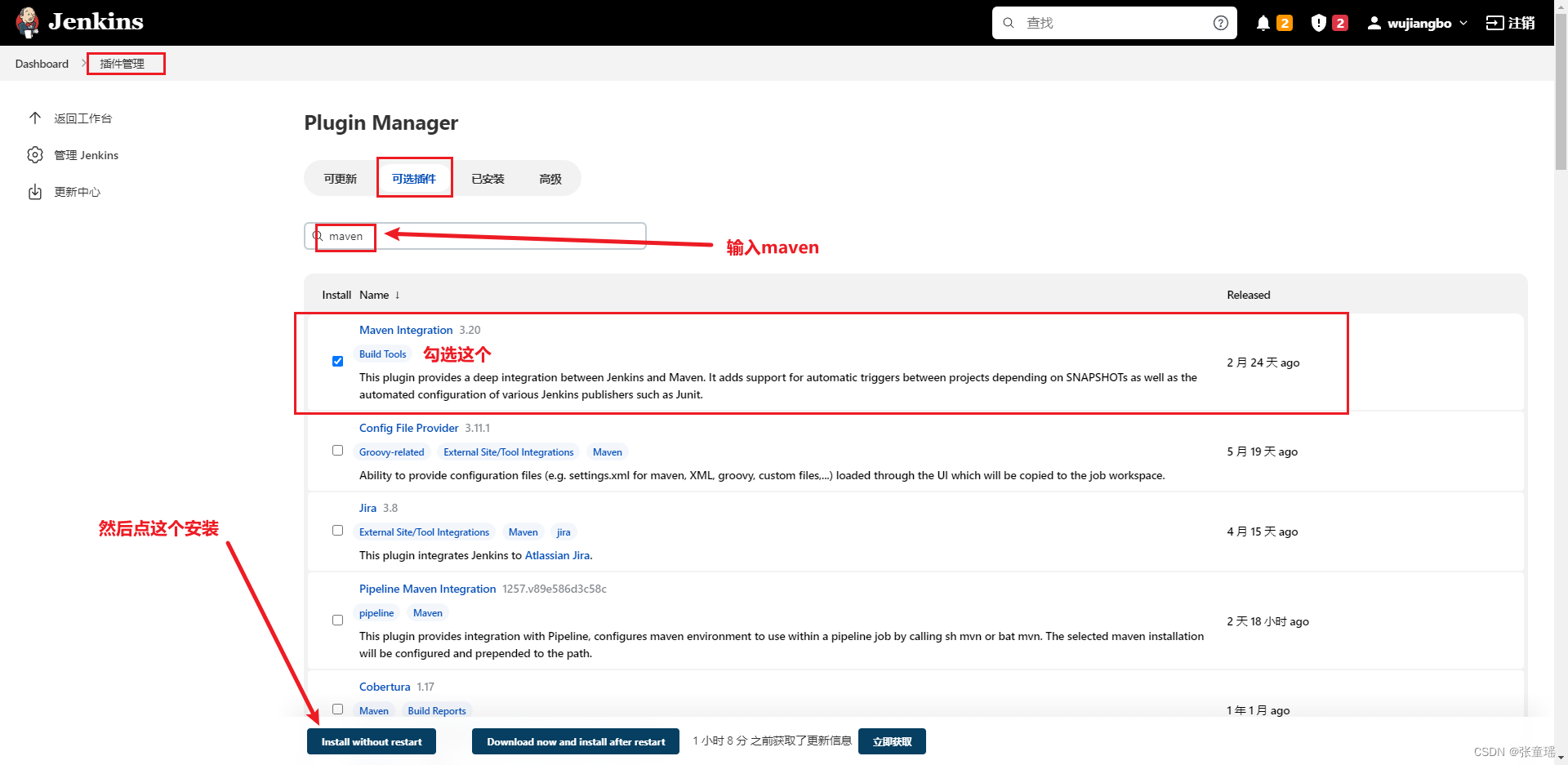
安装插件进度页面:
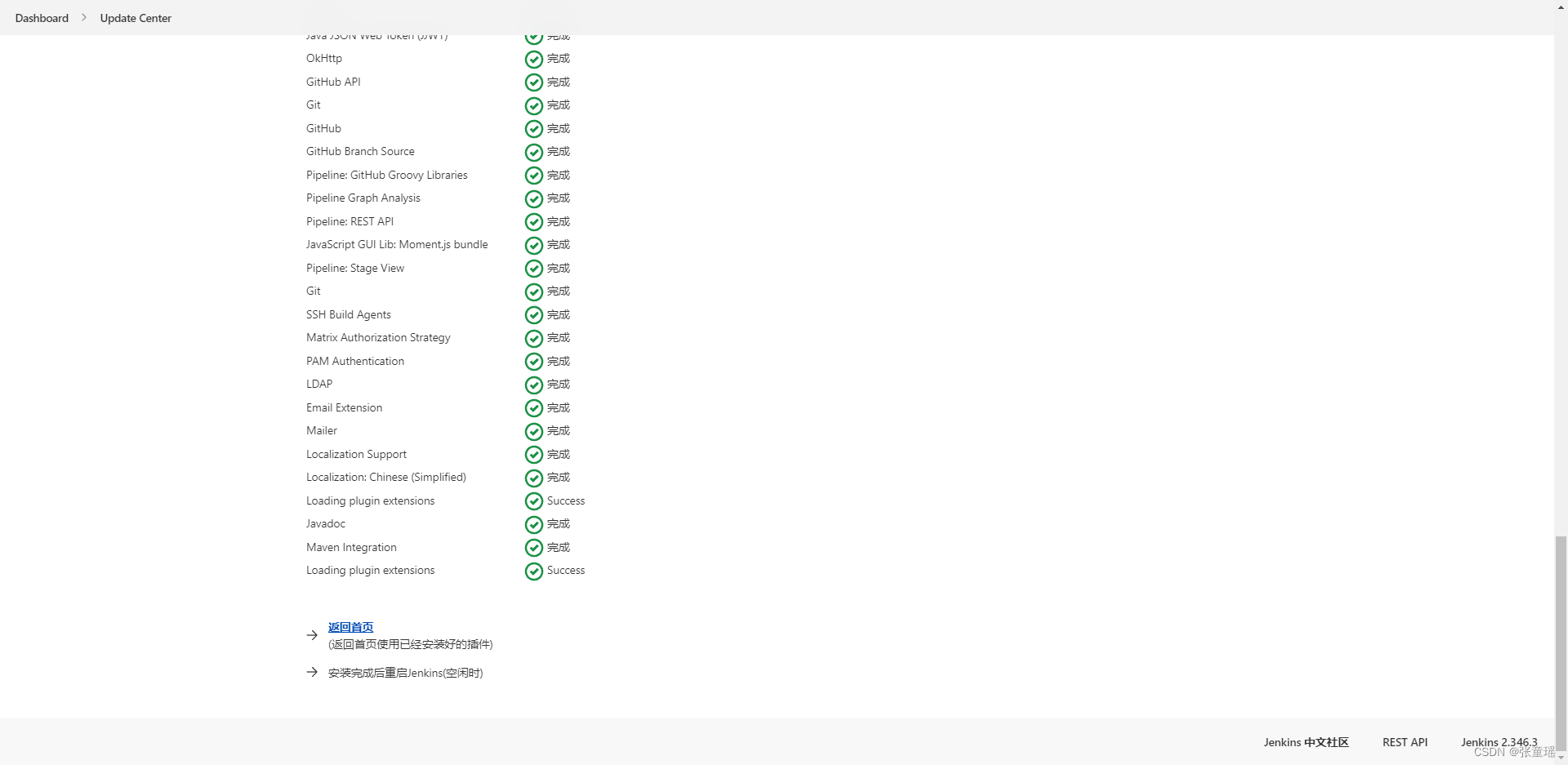
然后重启一下Jenkins。
文章参考,稍作修改:https://blog.csdn.net/wujiangbo520/article/details/128602076
Jenkins实现自动化部署:https://blog.csdn.net/u014641168/article/details/130286771

























 399
399











 被折叠的 条评论
为什么被折叠?
被折叠的 条评论
为什么被折叠?










